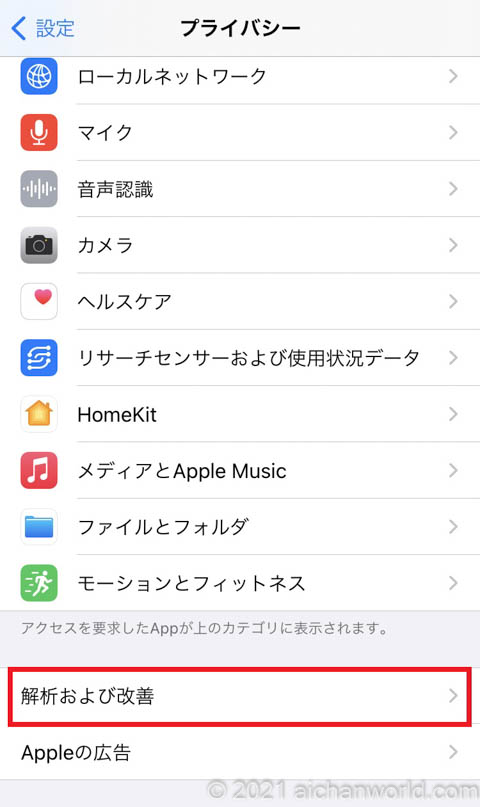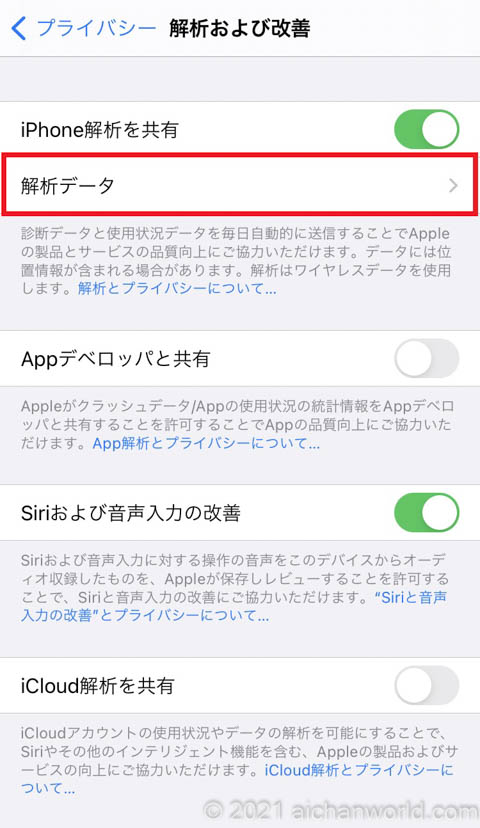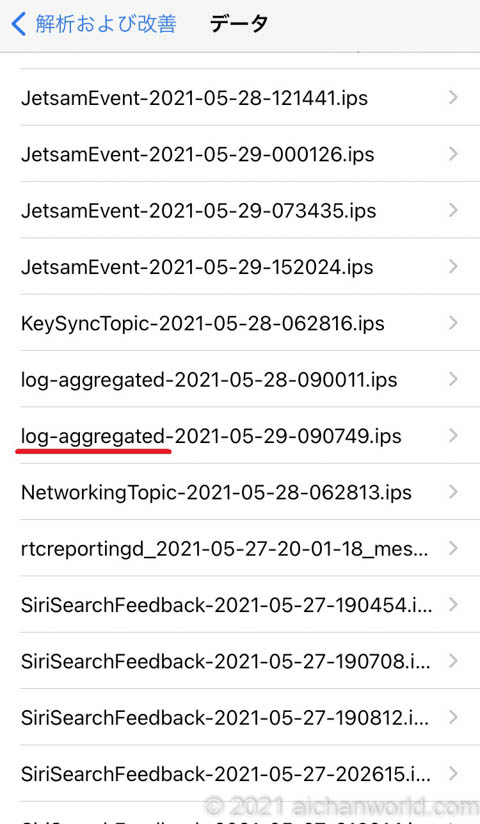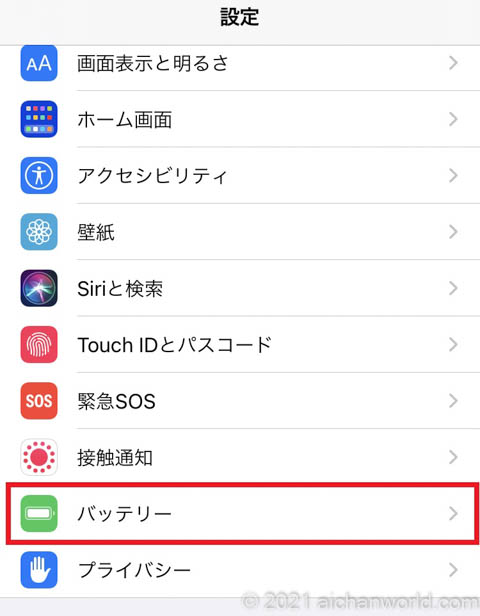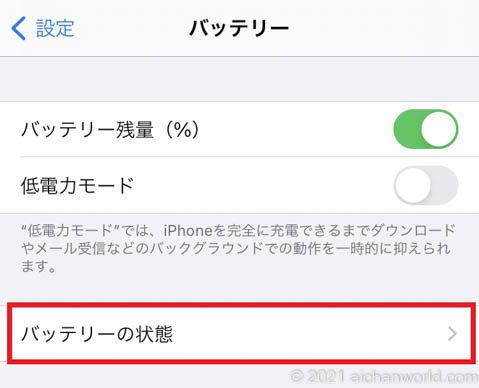iPhoneではiOS11.3以降でバッテリーの劣化状況の概略を知ることができるようになりましたが、iPadにはこの機能は組み込まれていません。今使っているiPhoneやiPadのバッテリー劣化具合がどの程度なのかを知るには、アップル正規サービスプロバイダの予約を取って調べてもらうしかありません(調べるだけなら無料です)。しかしバッテリーの劣化に繋がる指標を知ることは可能です。今回はその方法をお教えしましょう。
iPhone/iPadのバッテリーについて
単純な充電回数は伝説である
iPhoneやiPadのバッテリーにはリチウムイオンバッテリーが使用されています。
iPhoneのバッテリーはAppleによれば設計寿命は「およそ500回のフル充電サイクル」の後も「本来の容量の少なくとも80%」を維持設計されているそうです。
この部分を勘違いしている人が実に多いです。
「フル充電サイクル」であって「充電器に接続した回数」ではありません。
どういうことか?
Appleのサイトに説明があります。
こういうことです。
昨日の朝100%充電状態だった。そしてその日は30%残になるまでバッテリーを使用して充電した。つまり1日目は70%充電したことになります。翌日100%で始まって夜には70%残っていた。つまり2日目は30%充電したことになり、2日間合わせて100%分充電しておりこれで1回のフル充電サイクルです。充電回数は2回ですがバッテリー寿命を左右するフル充電サイクルは1回です。
おわかりでしょうか?
リチウムイオン電池の正しい使い方
リチウムイオンバッテリーの寿命を縮めるのでやってはいけないことは以下のこと。
・強い衝撃を与えない(=スマホを落としてはいけない)
・本体が湾曲するほどの強い力を加えてはいけない(バッテリーに過度な力を加えない)
・高温の場所は厳禁(45℃未満だそうです)、夏の車内に放置などもってのほか。
・充電しながら負荷の高いことをしない(つなぎながらのゲームとかはNO)
・過放電は極端に寿命を縮めるので使い切らない。
・バッテリーはこまめに充電するほうが寿命を延ばす(リチウムイオン電池にはメモリ効果はない)
・満充電の状態での長期保管は寿命を縮めるので50~80%の状態をキープして保管するのがベスト。
スマートフォンで考えると次のようなことになります。
・落とさないようにストラップかバンカーリングをつける。
・車の車内や窓際には絶対放置しない
・充電アダプタにつないだままで3Dゲームなど高負荷なアプリは動かさない
・こまめに充電しバッテリーは使い切ってはいけない
・長時間使わないときはバッテリーを50~80%でキープする、100%のままにはしない。
サイクルカウントを調べる
iPhone/iPad単体で調べる
iPhone、iPadともにフル充電サイクル回数(サイクルカウント)を単体で調べることができます。
iPhoneの場合で順を追って説明しますが、iPadも同じです。
まずは[設定]を開き[プライバシー]をタップしましょう。
その下のほうに[解析および改善]がありますのでタップします。
[iPhone解析を共有]がオフになっている場合は[オン]にします。オフの状態では必要なデータがとれてないので、[オン]にしてから少なくとも丸一日以上待ちます(普通に使って構いません) [iPhone解析を共有]がオンの場合はすでにデータがとれていますので、その下の[解析データ]をタップします。“log-aggregated-“で始まるファイルを探します。アルファベット順に並んでいるのでダーッとスクロールしてOK。
見つかったらその中で一番新しいファイルを選んでタップ。
 この中から”BatteryCycleCount”の文字を探すのですが、長くて大変なのでPCにメールで送って(右上の上向き矢印)メモ帳とかで検索するほうが簡単です。
この中から”BatteryCycleCount”の文字を探すのですが、長くて大変なのでPCにメールで送って(右上の上向き矢印)メモ帳とかで検索するほうが簡単です。
あるいは”<key>com.apple.ioreportで行が始まっている部分を見つけてもいいです。
com.apple.ほにゃられ…のほにゃられ部分でアルファベット順ソートされているっぽいので、頑張ればiPhoneでも探せます。
<key>com.apple.ioreport.BatteryCycleCount</key>
<integer>43</integer>
この<Integer>と</integer>に挟まれた数字がフル充電サイクル回数(サイクルカウント)になります。
過放電や高温下放置・充電しながら高負荷利用などの寿命を縮める使い方をしていない限り、これが500回になっても当初容量の少なくとも80%をキープできるようになっている、というのがAppleの説明となります。
Macで調べる
もしMacユーザーであれば話はもっと簡単で、MacのcoconutBatteryというアプリ(iPhone/iPadアプリではありません)をMacにインストールして、iPhone/iPadをUSB接続して起動すればOK。
前述のスクリーンショットを撮った筆者のiPhone8で見てみました。
赤枠の中の一番下にCycle Countというのがあり、ログで調べた43と同じであることがわかります。
当初容量は1821mAhで、43回フル充電サイクルを経たあとのフル充電容量は1858mAhと全く劣化が認められません。(coconutBatteryのフル充電容量が正確なのかどうかは一般ユーザーでは知るすべがありません)。
iPhoneでのみ劣化状況がわかる
iOS11.3から実装されいてるのがよくご存知の方法。
[設定]に入って[バッテリー]をタップ。 最大容量というのが現時点での、当初容量に対する最大容量です。
最大容量というのが現時点での、当初容量に対する最大容量です。
coconutBatteryで調べたのと同じ100%となっております。
ちなみに、妻のiPhone 7(一度「圏外」問題で対象機であったためApple Storeのジーニアスバーにて交換しています)は189回のフル充電サイクルですが、最大容量の100%です。
coconutBatteryでは、設計容量は1960mAh、現時点での最大容量は1936mAhなので劣化とは言えない範囲で合格です。(単純計算では98%ですが….)。
巷の噂ではcoconutBatteryの最大容量は少なく出る傾向があるとも聞きますが、正確なことはアップル正規サービスプロバイダに持ち込まないとわかりません。
娘が使っているiPhone 7(バッテリー無償交換の間に一度交換)はサイクルカウント1,000回ちょい(すごすぎ!)ですが最大容量の90%とまだまだいけます。正規サービスプロバイダでは有償であっても他に問題がなければ80%になるまでは交換には応じてくれないようです。
バッテリー交換は正規サービスプロバイダで
最後になりますが重大な注意事項です。
品質の悪いバッテリーが使われて思わぬ事故・最悪は発火事故などになるのを防ぐために、バッテリー交換は必ずアップル正規サービスプロバイダで行ってもらうこと。
バッテリー交換費用は意外に安いです。
iPhone SE(第2世代以前)、iPhone 8/8 Plus以前:5,940円
iPhone X以降:8,140円
iPad(全モデル):11,880円
意外にiPadが安いというかリーズナブル。
中古のiPhoneやiPadを買うときはサイクルカウントを確認しましょう。
まとめ
リチウムイオン電池の寿命は充電器につないだ充電回数ではなく、フル充電サイクル回数が目安になる。
リチウムイオン電池は過放電や高温下での使用は極端に寿命を縮めるので、継ぎ足し充電が好ましく、充電しながら負荷の高いことをしない。
iPhone/iPad単体でも現在のサイクルカウントの回数を調べることができる。
MacがあればMacアプリのcoconutBatteryでもiPhone/iPadのサイクルカウント調べられる。
iPhone/iPadのバッテリー交換は必ず正規サービスプロバイダで行うこと。
中古のiPhoneやiPadを買うときはサイクルカウントを確認すべし。